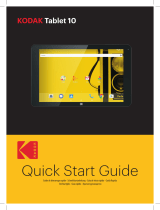Страница загружается...

© 2013 Yamaha Corporation
Printed in China BD-S677/F
BD-S677
USB
5#%&
Blu-ray Disc Player
BD-S677
Инструкция по эксплуатации
Owner’s Manual
F
Русский
English
00_BD-S677_F_cv.fm 1 ページ 2014年1月16日 木曜日 午前11時19分

Предупреждение-i Ru
1 Для обеспечения наилучшего результата, пожалуйста,
внимательно прочитайте данную инструкцию. Храните
ее в безопасном месте для будущих справок.
2 Данный аппарат следует устанавливать в хорошо
проветриваемом, прохладном, сухом месте, вдали от
прямого воздействия солнечных лучей, источников
тепла, вибрации, пыли, влаги и/или холода. Для
надлежащей вентиляции необходимо обеспечить
следующие минимальные просветы.
Сверху: 10 см
Сз
а
ди: 10 см
По сторонам: 10 см
3 Во избежание шумов и помех, данный аппарат следует
размещать на некотором расстоянии от других
электрических приборов, двигателей или
трансформаторов.
4 Во избежание накопления влаги внутри данного
аппарата, что может вызвать электрошок, пожар,
привести к поломке данного аппарата, и/или
представлять телесное повреждение, не следует
размещать данный а
ппарат в среде,
подверженной
резким изменениям температуры с холодной на жаркую,
или в среде с повышенной влажностью (например, в
комнате с увлажнителем воздуха).
5 Не устанавливайте данный аппарат в местах, где есть
риск падения других посторонних объектов на данный
аппарат и/или где данный аппарат может подвергнуться
попаданию капель брызг жидкостей. На кр
ы
шке данного
аппарата, не следует располагать:
– Другие компоненты, так как это может привести к
поломке и/или обесцвечиванию поверхности
данного аппарата.
– Горящие объекты (например, свечи), так как это
может привести к пожару, поломке данного
аппарата и/или представлять телесное повреждение.
– Емкости с жидкостями, так как при их падении
жидкости могут вызвать поражение пользователя
электрическим током и/или привести к поломке
данного аппарата.
6 Во избежание прерывания охлаждения данного аппарата,
не следует покрывать данный аппарат газетой,
скатертью, занавеской и т.д. Повышение температуры
внутри данного аппарата может привести к пожару,
поломке данного аппарата и/или представлять телесное
повреждение.
7 Пока все соединения не завершены, не следует
подключать данный аппарат к розетке.
8 Не используйте данный аппарат, уст
а
новив его верхней
стороной вниз. Это может привести к перегреву и
возможной поломке.
9 Не применяйте силу по отношению к переключателям,
ручкам и/или проводам.
10 При отсоединении силового кабеля питания от розетки,
вытягивайте его, удерживая за вилку; ни в коем случае не
тяните кабель.
11 Не применяйте различные химические составы для
очис
тк
и данного аппарата; это может привести к
разрушению покрывающего слоя. Используйте чистую
сухую ткань.
12 Используйте данный аппарат с соблюдением
напряжения, указанном на данном аппарате.
Использование данного аппарата при более высоком
напряжении, превышающем указанное, является
опасным, и может стать причиной пожара, поломки
данного аппарата, и/или представлять телесное
повреждение. Yamaha не несет ответс
твенности за
лю
бую поломку или ущерб вследствие использования
данного аппарата при напряжении, не соответствующем
указанному напряжению.
13 Во избежание поломки от молнии, отключите силовой
кабель питания от розетки во время электрической бури.
14
Не пробуйте модифицировать или починить данный
аппарат. При необходимости свяжитесь с
квалифицированным сервисный центром Yamaha. Корпус
аппарата не должен открываться ни в коем случае.
15 Если вы не собираетесь использовать данный аппарат в
течение продолжительного промежутка времени
(например, во время отпуска), отключите силовой кабель
переменного тока от розетки.
16 Перед тем как прийти к заключению о поломке данного
аппарата, обязательно изучите раздел “Устранение
неисправностей”, описывающий часто встречающиеся
ошибки во время использования.
17 Перед перемещением данного аппарата, установите
данны
й аппа
рат в режим ожидания нажатием кнопки ,
и отсоедините силовой кабель переменного тока от
розетки.
18 При внезапном изменении окружающей температуры
образовывается конденсация. Отсоедините силовой
кабель питания от сети и не пользуйтесь аппаратом.
19 Аппарат может нагреваться при его продолжительном
использовании. Отключите питание, затем дайте
аппарату остыть.
20 Данный аппарат следуе
т устанавл
ивать возле розетки
переменного тока, куда можно свободно протянуть
силовой кабель.
21 Батарейки не должны подвергаться нагреву от солнечных
лучей, огня или похожих источников.
Предупреждение: внимательно прочитайте это перед
использованием аппарата.
Не используйте данное устройство на расстоянии
менее 22 см от людей с электронным стимулятором
сердца или имплантированным дефибриллятором.
Данный аппарат считается не отключенным от
источника переменного тока все то время, пока он
подключен к розетке, даже если данный аппарат
находится в выключенном положении через .
Данное положение является режимом ожидания. В
этом режиме э
лектропотребление данног
о аппарата
снижается до минимума.
Если сетевая вилка или приборный соединитель
используется в качестве выключающего устройства,
то выключающее устройство должно оставаться
полностью исправным.
ПРЕДУПРЕЖДЕНИЕ
ВО ИЗБЕЖАНИЕ ПОЖАРА ИЛИ УДАРА
ЭЛЕКТРИЧЕСКИМ ТОКОМ НЕ ПОДВЕРГАЙТЕ
ДАННЫЙ АППАРАТ ВОЗДЕЙСТВИЯМ ДОЖДЯ
ИЛИ ВЛАГИ.
Лазерный компонент данного изделия может
выделять радиацию, превышающую ограниченный
уровень радиации для Класс
а 1.

1 Ru
1
2
3
4
5
Русский
Возможности этого проигрывателя............. 2
Широкий набор поддерживаемых видов дисков
и форматов файлов ............................................... 2
Широкий сетевой функционал................................ 2
Простота настройки и эксплуатации..................... 2
Прилагаемые компоненты ............................. 2
О дисках и файлах ........................................... 3
Типы дисков/файлов, которые можно
использовать с этим проигрывателем............... 3
Загрузка диска ............................................................ 4
Меры предосторожности при обращении с диском
.... 5
Примечание по просмотру видеоизображений в
формате 3D ............................................................. 5
Технология Cinavia .................................................... 5
Органы управления и функции..................... 6
Передняя панель......................................................... 6
Задняя панель.............................................................. 7
Пульт дистанционного управления ........................ 8
Подключение аудио/видео .......................... 11
Подключение к телевизору через аудио/
видео ресивер........................................................ 12
Подключение к телевизору напрямую................ 12
Подключение к телевизору и аудиооборудованию
.... 13
Сетевое подключение................................... 14
Беспроводное соединение ...................................... 14
Проводное соединение............................................ 14
Настройка сервера DLNA...................................... 15
USB-подключение.......................................... 16
Другие подключения..................................... 17
Подключение к гнездам REMOTE CONTROL
.... 17
Подключение кабеля питания............................... 17
Начальные установки ................................... 18
Настройка с помощью функции простой установки
... 18
Настройка беспроводного соединения ................ 18
Меню HOME ..................................................... 19
Воспроизведение фотографий, музыки и видео
... 19
Использование сетевых служб................... 21
О Dropbox™ .............................................................. 21
О веб-альбомах Picasa™ ......................................... 21
О YouTube™ ............................................................. 21
Воспроизведение фотографий и
видеофрагментов со смартфона на
экране телевизора (Miracast™) ............... 22
Управление проигрывателем с мобильных
устройств (AV CONTROLLER) ................... 22
Расширенные операции воспроизведения
... 23
Экранное меню ......................................................... 23
Меню состояния ....................................................... 24
Программное воспроизведение............................. 25
Использование поиска ........................................... 25
Использование функций BONUSVIEW™ и
BD-Live™ .............................................................. 25
Использование функции “Картинка в картинке”
(воспроизведение вторичного видео/аудио)
..... 26
Использование функции BD-Live™ .................... 26
Меню УСТАНОВКИ ......................................... 27
Пример использования меню УСТАНОВКИ ... 29
Общие установки ..................................................... 30
Настройка дисплея................................................... 32
Настройка звука ....................................................... 34
Информация о системе ........................................... 34
Форматы аудиовыходов.......................................... 35
О форматах вывода изображения через HDMI
.... 36
Обновление программного обеспечения... 37
Обновление программного обеспечения ............ 37
Устранение неисправностей ........................ 38
Питание....................................................................... 38
Основные операции ................................................. 38
Воспроизведение диска ........................................... 38
Изображение ............................................................. 39
Звук.............................................................................. 39
Сеть.............................................................................. 39
Сообщения на экране .............................................. 40
Глоссарий ........................................................ 41
Технические характеристики....................... 43
Общая часть............................................................... 43
Аудиохарактеристики.............................................. 43
Входные/выходные терминалы ............................. 43
Авторское право....................................................... 43
Указатель......................................................... 45
(в конце данного руководства)
■ О данном руководстве
– Данное руководство описывает процесс
управления проигрывателем с помощью
пульта дистанционного управления (кроме
случаев, когда пульт отсутствует). Некоторые
действия также можно выполнять с помощью
кнопок на лицевой панели.
– В примечаниях содержится важная
информация о безопасности и инструкции по
эксплуатации. Советы соответствуют
подсказкам по эксплуатации.
– Данное руководство было отпечатано до
начала производства изделия. Внешний вид и
характеристики устройства могут быть
изменены в результате улучшения
характеристик и т. д. В случае расхождения
данного руководства с возможностями
изделия, функции изделия имеют приоритет.
Значки, используемые в данном
руководстве пользователя
Значки указывают на кнопки/функции, доступные
для данного формата. Для получения
дополнительной информации о поддерживаемых
типах дисков и форматах см. стр. стр. 3.
: BD-Video
: DVD-Video, DVD-VR, DVD+VR
: Audio CD, Super Audio CD
: Видеофайлы
: Аудиофайлы
: Фотографии
Содержание
1. Введение
2. Подключение
3. Воспроизведение
4. Установки
5. Дополнительная информация
Information about software ....................................i
По мере необходимости будет выпускаться
программное обеспечение с новыми
функциями и улучшениями. Рекомендуется
регулярно обновлять программное
обеспечение проигрывателя до последней
версии. Для получения дополнительной
информации см. раздел “Обновление
программного обеспечения” (стр. 37).
BD
DVD
CD
VIDEO
MUSIC
PHOTO

2 Ru
ВВЕДЕНИЕ
■ Широкий набор поддерживаемых видов дисков и форматов файлов
– Blu-ray™, DVD, SA-CD и CD (стр. 23)
– Blu-ray 3D™ (стр. 11), BONUSVIEW™ и BD-Live™ (стр. 25)
– Видео, музыка и файлы фотографий на дисках DVD-R/RW, CD-R/RW и запоминающих
устройствах USB (стр. 19)
■ Широкий сетевой функционал
– Воспроизведение содержимого сервера DLNA (ПК или сетевое хранилище данных) (стр. 19)
– Воспроизведение потокового содержимого различных сетевых служб (стр. 21)
– Управление проигрывателем с мобильных устройств (AV CONTROLLER) по сети (стр. 22)
– Воспроизведение фотографий и видеофрагментов со смартфона на экране телевизора (Miracast™)
(стр. 22)
■ Простота настройки и эксплуатации
– Простая и быстрая начальная настройка (стр. 18)
– Автоматическая настройка беспроводной сети с помощью WPS (Wi-Fi Protected Setup, Насройка
защиты Wi-Fi) (стр. 18)
– Обновление программного обеспечения по сети или с запоминающего устройства USB (стр. 37)
– Последовательное управление телевизором, аудио/видео ресивером и проигрывателем (HDMI
контроль) (стр. 30)
Убедитесь, что к изделию прилагаются следующие аксессуары.
Возможности этого проигрывателя
Прилагаемые компоненты
5#%&
5#%&
Содержимое
устройств USB
Беспроводная сеть
(с поддержкой WPS)
Различные диски
Содержимое смартфонов
(Miracast)
Потоковое
содержимое в сети
Содержимое ПК/систем
хранения данных
(DLNA)
Батарейки (Ч2)
(AAA, R03, UM-4)
Пульт дистанционного
управления
Кабель питания

3 Ru
Русский
Введение
1
■ Типы дисков/файлов, которые
можно использовать с этим
проигрывателем
– На этом проигрывателе можно
воспроизводить диски диаметром 12 см и 8 см.
Не используйте адаптер 12 см для дисков 8 см.
– Используйте диски, соответствующие
совместимым стандартам, что обозначается
наличием официальных логотипов на
этикетке диска. Воспроизведение дисков, не
соответствующих данным стандартам, не
гарантируется. Кроме того, не гарантируется
качество изображения или качество звука
даже в том случае, если данные диски могут
быть воспроизведены.
* Этот проигрыватель совместим с
запоминающими устройствами USB с файловой
системой FAT 16/32 или NTFS.
*1 Частота дискретизации в диапазоне 32–48 кГц
(стерео) и битрейт в диапазоне 8–320 Кбит/с
*2 Частота дискретизации в диапазоне 32–48 кГц
(стерео) и битрейт в диапазоне 32–192 Кбит/с
*3 Частота дискретизации до 192 кГц/24 бит
(LPCM/стерео)
*4 WMV9 (максимальное разрешение: 1920 x
1080)
– Воспроизведение файлов, перечисленных в
списке, не гарантируется в зависимости от
способов создания файла или
использованных кодеков.
– Воспроизведение всех файлов на диске,
запоминающем устройстве USB или в сети не
гарантируется.
– Файлы, защищенные авторским правом, не
удастся воспроизвести.
– При использовании DLNA файл должен
соответствовать требованиям сервера DLNA.
Информация об управлении регионами
видеофрагментов Blu-ray/DVD
– Видеопроигрыватели и диски Blu-ray/DVD
имеют региональные коды, определяющие
регионы, в которых диск может быть
воспроизведен. Проверьте метку с кодом
региона на задней панели проигрывателя.
– Для воспроизведения диска Blu-ray требуется
проигрыватель с кодом региона,
соответствующим коду региона диска, или с
кодом региона “ABC”.
– Для воспроизведения диска DVD требуется
проигрыватель с кодом региона,
соответствующим коду региона диска, или с
кодом региона “ALL”.
О дисках и файлах
Тип носителя Формат записи
BD-ROM/BD-R/
BD-RE
BD-Video/файлы с данными
DVD-ROM DVD-Video
DVD-R/DVD-R
DL/DVD-RW
DVD-Video/DVD-VR/AVCHD/файлы
с данными
DVD+R/DVD+R
DL/DVD+RW
DVD-Video/DVD+VR/AVCHD/файлы
с данными
CD-ROM CDDA/HDCD
CD-R/CD-RW CDDA/файлы с данными
SA-CD SA-CD
USB* Файлы с данными
DLNA Файлы с данными
Поддерживаемые
форматы
аудиофайлов
Поддерживаемые
форматы
видеофайлов
Поддерживаемые
форматы файлов
фотографий
MP3 (.mp3)
*1
WMA (.wma)
*2
AAC (.aac/.m4a)
WAV (.wav)
*3
FLAC (.flac)
*3
ALAC (.m4a)
*3
DivX (.divx)
MKV с данными в
формате DivX
(.mkv)
MKV с данными в
формате H.264
(.mkv)
MPEG PS (.mpeg/
.mpg)
MPEG TS (.ts)
MPEG-4 (.mp4)
VOB (.vob)
AVI (.avi)
ASF (.asf)
WMV (.wmv)
*4
JPEG (.jpeg/.jpg)
GIF (.gif)
PNG (.png)
MUSIC
VIDEO
PHOTO
Примечания
Информация об управлении регионами
Место
назначения
BD-Video DVD-Video
CША или Канада Код региона “A”
или “ABC”
Номер региона
“1” или “ALL”
Европа Код региона “B”
или “ABC”
Номер региона
“2” или “ALL”
Азия, Тайвань или
Корея
Код региона “A”
или “ABC”
Номер региона
“3” или “ALL”
Центральная и
Северная
Америка
Код региона “A”
или “ABC”
Номер региона
“4” или “ALL”
1
ALL
2
ALL
3
ALL
4
ALL

4 Ru
О дисках и файлах
– Операции с видеодисками Blu-ray/DVD могут
отличаться от пояснений в данном
руководстве, а некоторые операции могут
быть запрещены производителем диска.
– Если во время воспроизведения диска
появляется экран меню или инструкции по
работе, следуйте указанному процессу.
– Воспроизведение некоторых дисков может
быть невозможным в зависимости от диска.
– Все носители записи, воспроизводимые на
этом проигрывателе, должны быть
финализированы.
– “Финализация” означает обработку
записываемого диска записывающим
устройством, с тем, чтобы его можно было
воспроизводить в других проигрывателях/
записывающих устройствах, в том числе и с
помощью данного проигрывателя. На данном
проигрывателе можно воспроизвести только
финализированные диски. (Этот
проигрыватель не оснащен функцией
финализации дисков.)
О Super Audio CD (SA-CD)
– Аудиоформат, основанный на современных
стандартах CD, но вмещающий больший
объем информации, что позволяет
обеспечить более высокое качество звука.
Существует три типа дисков: однослойные,
двуслойные и гибридные диски. Гибридные
диски можно воспроизводить на
существующих проигрывателях дисков CD, а
также на проигрывателях дисков Super Audio
CD, поскольку эти диски содержат
информацию как в формате обычного аудио
CD, так и в формате Super Audio CD.
– Данное устройство не воспроизводит на
дисплее передней панели текстовые данные,
содержащиеся на диске.
■ Загрузка диска
– Диск должен быть расположен таким
образом, чтобы этикетка была наверху.
– В случае, если диск записан с обеих сторон,
разместите его так, чтобы сторона для
воспроизведения была внизу.
– В зависимости от диска и настроек
проигрывателя воспроизведение может
начаться автоматически.
– В зависимости от диска сначала может
появиться меню.
– Время загрузки диска может варьировать в
зависимости от диска.
Австралия Код региона “B”
или “ABC”
Номер региона
“4” или “ALL”
Россия Код региона “C”
или “ABC”
Номер региона
“5” или “ALL”
Примечания
Информация об управлении регионами
Место
назначения
BD-Video DVD-Video
4
ALL
5
ALL
Примечание
Примечания
1
2
3
Диск Super Audio CD
Однослойный
диск
Слой HD
Гибридный
диск
Двуслойный
диск
Слой HD
Слой CD
Слой HD
Гибридный диск Super Audio CD
Слой CD, воспроизводимый
на любом проигрывателе
дисков CD
- Высококачественный
стереозвук DSD
- Высококачественный
многоканальный звук DSD
Содержание слоя высокой
плотности:

5 Ru
О дисках и файлах
Русский
Введение
1
■ Меры предосторожности при
обращении с диском
Не допускайте появления царапин и
попадания пыли
– Диски Blu-ray, DVD и CD чувствительны к
пыли, отпечаткам пальцев и особенно к
царапинам. Поцарапанные диски не могут
воспроизводиться. Обращайтесь с дисками
осторожно и храните их в безопасном месте.
Правильное хранение дисков
Меры предосторожности при очистке
Очистка считывающей линзы
– Ни в коем случае не используйте имеющиеся
в продаже очищающие диски. Использование
этих дисков может привести к повреждению
линзы.
– Для очистки линзы обратитесь в ближайший
сервисный центр, официально
рекомендованный компанией Yamaha.
■
Примечание по просмотру
видеоизображений в формате 3D
– Некоторые люди могут испытывать дискомфорт
(например, напряжение глаз, утомление или
тошнота) при просмотре видеоизображений в
формате 3D. Мы рекомендуем всем зрителям
делать регулярные перерывы при просмотре
видеоизображений в формате 3D.
– Если вы испытываете какой-либо дискомфорт,
прекратите просмотр видеоизображений в
формате 3D, пока дискомфорт не пройдет. При
наличии значительных неприятных ощущений
обратитесь к врачу.
– Внимательно прочтите соответствующие
руководства (для диска Blu-ray или
телевизора) и/или предупреждающие
сообщения на экране телевизора.
– Зрение маленьких детей (особенно детей младше
шести лет) находится в стадии развития.
Проконсультируйтесь с врачом (с педиатром или
окулистом), прежде чем разрешать маленьким
детям просмотр видеоизображений в формате 3D.
– Взрослые должны следить за маленькими
детьми, чтобы гарантировать соблюдение
представленных выше рекомендаций.
■ Технология Cinavia
– Технология Cinavia является частью системы
защиты содержимого, встроенной в
проигрыватель дисков Blu-ray.
– Проигрыватель дисков Blu-ray может отобразить
следующие сообщения или приостановить вывод
изображения или звука при попытке
воспроизведения несанкционированной копии
содержимого с технологией защиты Cinavia.
Сообщения отображаются только на английском языке.
Примечание о технологии Cinavia
В этом устройстве используется технология Cinavia,
ограничивающая использование несанкционированных
копий доступных в продаже фильмов, видеоматериалов
и их звуковых дорожек. При обнаружении запрещенного
использования несанкционированной копии на экране
отобразится сообщение, и воспроизведение или
копирование будет прервано.
Для получения дополнительной информации о
технологии Cinavia посетите веб-сайт Интерактивного
информационного центра поддержки потребителей
Cinavia по адресу http://www.cinavia.com
. Чтобы запросить
дополнительную информацию о технологии Cinavia по
почте, отправьте почтовую карточку, указав на ней свой
почтовый адрес, по адресу: Cinavia Consumer Information
Center, P.O. Box 86851, San Diego, CA, 92138, США.
Поместите диск в центр футляра для
диска и храните их в вертикальном
положении.
Не хранить диски в местах,
подверженных попаданию прямых
солнечных лучей, рядом с
нагревательными приборами или в
местах с высокой влажностью.
Не роняйте диски и не подвергайте
их сильной вибрации или ударам.
Не храните диски в местах с высоким
содержанием пыли или повышенной
влажностью.
– Если поверхность загрязнена,
осторожно вытрите ее мягкой,
увлажненной (только водой)
тканью. Протирая диски, всегда
проводите тканью от центрального
отверстия по направлению к
внешнему краю.
– Не используйте аэрозоли для
стирания надписей, бензин,
обрабатывающие средства,
жидкость для снятия статического
электричества или любые другие
растворители.
– Старайтесь не прикасаться к поверхности.
– Не приклеивайте на диск бумагу или
наклейки.
– Если рабочая поверхность диска загрязнена
или поцарапана, проигрыватель может
воспринять его, как несовместимый, и
открыть лоток диска, или может
воспроизвести диск, но неправильно. Сотрите
мягкой тканью грязь с рабочей поверхности.
Примечание
Остановка воспроизведения. Воспроизводимое
содержание охраняется технологией Cinavia® и не
разрешено для воспроизведения на этом
устройстве.
За дополнительной информацией обращайтесь на
веб-сайт http://www.cinavia.com. Код сообщения 1.
Аудиовыход временно приглушен. Не
настраивайте громкость воспроизведения.
Воспроизводимое содержание охраняется
технологией Cinavia® и не разрешено для
воспроизведения на этом устройстве.
За дополнительной информацией обращайтесь на
веб-сайт http://www.cinavia.com.
Код сообщения 3.

6 Ru
■ Передняя панель
1 (Включение/Режим ожидания)
Включение проигрывателя/перевод
проигрывателя в режим ожидания.
Нажмите и удерживайте кнопку на лицевой
панели в течение 5 секунд для сброса настроек
проигрывателя (системный сброс).
2 Разъем USB (стр. 16)
3 Индикатор SA-CD
Загорается, когда в проигрыватель
загружается диск SA-CD и выбирается
соответствующий слой SA-CD (стр. 4).
4 Дисплей лицевой панели
Отображает различную информацию и
сведения о состоянии.
5 Дверца лотка для дисков
6 (Извлечь)
Открытие/закрытие лотка для дисков.
7 (Поиск назад/Пропуск назад)
Нажмите для перехода к предыдущему
фрагменту записи или удерживайте для поиска
в обратном направлении.
8 (Поиск вперед/Пропуск вперед)
Нажмите для перехода к следующему
фрагменту записи или удерживайте для поиска
в прямом направлении.
9 (Воспроизведение)
Запуск воспроизведения.
0 (Пауза)
Приостановка воспроизведения.
A (Стоп)
Остановка воспроизведения.
– Перед началом работы с проигрывателем снимите защитную пленку с лицевой панели.
Органы управления и функции
USB
5#%&
2 5 61 43 7 8 9 0 A
Примечание

7 Ru
Органы управления и функции
Русский
Введение
1
■ Задняя панель
1 AUDIO OUT (L/R) (стр. 13)
2 HDMI (стр. 11)
3 DIGITAL OUT (COAXIAL/OPTICAL) (стр. 13)
4 USB (стр. 16)
5 NETWORK (стр. 14)
6 REMOTE CONTROL (OUT/IN) (стр. 17)
7 AC IN (стр. 17)
COAXIAL
OPTICAL
DIGITAL OUT
AUDIO OUT
NETWORK
USB
HDMI
REMOTE CONTROL
OUT IN
AC IN
1 6 72 3 45

8 Ru
Органы управления и функции
■ Пульт дистанционного
управления
– отобразится в верхнем левом углу экрана
при нажатии кнопки, которая недоступна.
1 Передатчик инфракрасных сигналов:
отправляет инфракрасные сигналы. Наведите
его на датчик дистанционного управления
(стр. 10).
2 : включение проигрывателя или перевод его в
режим ожидания.
3 : Открытие/закрытие лотка диска.
4 Цветные кнопки : используйте эти кнопки
в соответствии с инструкциями на экране.
ZOOM : увеличение или
уменьшение. Размер экрана будет изменяться
при каждом нажатии кнопки (увеличение/
уменьшение: по 3 уровня для каждого).
PROGRAM : установка порядка
воспроизведения (стр. 25). Можно установить
до 15 дорожек (для аудиодиска) или заголовков/
глав (DVD-Видео).
SHUFFLE :
выбор режима воспроизведения в случайном
порядке (стр. 23).
REPEAT
: изменение режима повтора. Режимы
повтора будут меняться при каждом нажатии
кнопки, как показано далее.
: Повтор воспроизводимого в данный
момент заголовка.
: Повтор воспроизводимой в данный
момент главы.
: Повтор воспроизводимой в данный
момент папки.
: повтор всех треков/файлов на диске.
: повтор воспроизводимого трека/файла.
5 Цифровые кнопки: ввод цифр, а также во
время воспроизведения переход к треку/главе,
которая соответствует введенному числу.
Работа этих кнопок зависит от типа диска и
состояния воспроизведения.
6 CLEAR: удаление введенного числа/
выбранного элемента.
7 PIP : включение/выключение функции
“Картинка в картинке” (стр. 26). Если эта
функция доступна, на экране отображается
метка PIP ( ). Этот элемент также можно
выбрать в экранном меню (стр. 23).
– Метка PIP отображается, только если
включен параметр “PIP метка” (стр. 31).
8 MIRACAST: запуск Miracast (стр. 22).
9 2ND AUDIO : выбор вторичного аудио для
функции “Картинка в картинке” (стр. 26) или
аудиокомментариев. Если эта функция
доступна, на экране отображается метка
вторичного аудио ( ) (стр. 34). Этот элемент
также можно выбрать в экранном меню (стр. 23).
– Метка вторичного аудио отображается,
только если включен параметр “Метка
вторичного аудио” (стр. 31).
0 HOME: отображение меню HOME (стр. 19).
Примечание
PROGRAM SHUFFLE REPEAT
REPEAT A/B
ZOOM
AUDIO
SUBTITTLE
ANGLE
SEARCH
MIRACAST
CLEAR
PIP
HOME
2ND
AUDIO
ENTER
TOP MENU
RETURN ON SCREEN
POP-UP MENU
SETUP
STATUSSETUP
RED
GREEN BLUE
YELLOW
L
N
J
K
H
E
M
I
0
7
6
5
D
4
3
8
A
9
C
B
E
F
2
1
G
Примечание
Примечание
BD
DVD
VIDEO PHOTO
DVD
CD
DVD
CD
VIDEO
MUSIC PHOTO
BD
DVD
CD
VIDEO
MUSIC
PHOTO
BD
BD

9 Ru
Органы управления и функции
Русский
Введение
1
A TOP MENU : отображение на экране
главного меню, если оно имеется на диске.
Выберите требуемый элемент с помощью
кнопок 5/a/2/3 и ENTER.
– В зависимости от диска некоторые операции
могут отличаться. Следуйте указаниям на
экранах меню.
B Кнопки управления курсором (5/a/2/3):
перемещение по экрану меню.
ENTER: выбор выделенного меню/элемента.
C RETURN: возврат к предыдущему меню,
экрану и т.д.
D Кнопки управления
: остановка воспроизведения.
: Приостановка воспроизведения.
: Воспроизведение содержимого.
/: пропуск назад/вперед.
/
:
поиск назад/вперед. Скорость поиска будет
меняться при каждом нажатии кнопки (поиск
назад/поиск вперед: по 5 уровней для каждого).
Нажмите для возобновления обычного
воспроизведения.
: Изменение скорости слайд-шоу
(медленнее/быстрее: 3 уровня).
/
:
нажмите для осуществления мгновенного
поиска/повтора. Мгновенный поиск
осуществляет переход по содержимому на
30 секунд. Мгновенный повтор производит
повторное воспроизведение содержимого,
начиная с точки за 10 секунд до данного
момента.
– Проигрыватель возобновит воспроизведение
с того места, где произошла остановка, в
зависимости от диска. Для воспроизведения с
начала дважды нажмите , а затем .
E SETUP: отображение экрана меню
УСТАНОВКИ (стр. 27).
F STATUS: отображение информации о
воспроизведении (стр. 24).
G REPEAT A/B :
воспроизведение определенного отрывка,
который нужно повторить.
1
Нажмите
REPEAT A/B
при просмотре момента,
в котором требуется установить точку начала.
На экране отобразится значок “A-”.
2 Нажмите REPEAT A/B еще раз при
просмотре момента, в котором требуется
установить точку окончания. На экране
отобразится значок “A-B”. Начнется
повторное воспроизведение.
3 Чтобы отменить повторное
воспроизведение, нажмите REPEAT A/B.
Значок “A-B” исчезнет, и повторное
воспроизведение будет завершено.
– Эту функцию, возможно, не удастся выполнить
в зависимости от параметров диска.
H SUBTITLE : изменение
языка субтитров (стр. 42) (при наличии). Этот
элемент можно также выбрать на экранном
меню (стр. 23).
I ANGLE :
изменение угла камеры,
если видео записано с разными углами зрения.
Если эта функция доступна, на экране
отображается метка угла ( ). Этот элемент
можно также выбрать в экранном меню (стр. 23).
– Метка угла отображается, только если
включен параметр “Угловая метка” (стр. 31).
J AUDIO : изменение языка или
формата аудиосигнала. Этот элемент можно
также выбрать на экранном меню (стр. 23).
K SEARCH :
быстрый переход к указанной точке во время
воспроизведения. Для получения дополнительной
информации об этой функции см. раздел
“Использование поиска” (стр. 25). Этот элемент
можно также выбрать в меню состояния (стр. 24).
L YouTube : запуск YouTube (стр. 21).
M POP-UP/MENU :
отображение
всплывающего меню. Содержание появившегося
меню изменяется в зависимости от диска. Для
получения дополнительной информации об
управлении всплывающим меню обратитесь к
руководству пользователя диска. В зависимости
от диска DVD, главное меню можно вывести на
экран, нажав кнопку
POP-UP/MENU
.
N ON SCREEN: отображение экранного меню
(стр. 23).
Примечание
Примечание
BD
DVD
BD
DVD
CD
VIDEO MUSIC PHOTO
BD
DVD
CD
VIDEO MUSIC
PHOTO
BD
DVD
CD
VIDEO MUSIC
Примечание
Примечание
BD
DVD
CD VIDEO
MUSIC
BD DVD
VIDEO
BD DVD
BD
DVD
BD
DVD
CD
VIDEO
MUSIC
BD
DVD

10 Ru
Органы управления и функции
Установка батарей в пульт
дистанционного управления
– В случае уменьшения рабочего диапазона
пульта дистанционного управления замените
обе батарейки.
– Используйте батареи типа AAA, R03, UM-4.
– При установке батареек соблюдайте
полярность. См. изображение внутри отсека
для батареек.
– Извлеките батарейки, если пульт
дистанционного управления не будет
использоваться в течение длительного
периода времени.
– Не используйте старые батарейки вместе с
новыми.
– Не используйте вместе батарейки разного
типа (например, щелочные и марганцевые).
Внимательно прочитайте информацию на
упаковке, так как батарейки разного типа
могут иметь одинаковую форму и цвет.
– Если батарейка начала протекать,
незамедлительно утилизируйте ее. Не
прикасайтесь к вытекшему электролиту и не
допускайте его попадания на одежду и т.п.
Перед установкой новых батареек тщательно
очистите отсек для батареек.
– Не выбрасывайте батарейки вместе с
бытовыми отходами. Утилизируйте их в
соответствии с местным законодательством.
– Не давайте батарейки детям. Если ребенок
случайно проглотил батарейку,
незамедлительно обратитесь к врачу.
– Если пульт дистанционного управления не
будет использоваться в течение длительного
времени, извлеките из него батарейки.
– Не заряжайте и не разбирайте прилагаемые
батарейки.
Приблизительный диапазон работы
пульта дистанционного управления
Функция идентификации
При использовании изделий Yamaha пульт
дистанционного управления может работать с
другими изделиями Yamaha или другой пульт
дистанционного управления может работать с
данным проигрывателем. В данном случае во
избежание нарушений в работе можно изменить
идентификатор пульта дистанционного
управления. Если вы изменили идентификатор
пульта дистанционного управления, то
необходимо установить тот же самый
идентификатор и на основном устройстве.
Стандартное значение ID1.
1 Настройка пульта ДУ
Для изменения значения идентификатора с
ID1 на ID2 нажмите и удерживайте красную
кнопку и 2 цифровых кнопки одновременно
7 секунд. Для изменения значения
идентификатора с ID2 на ID1 нажмите и
удерживайте красную кнопку и 1 цифровых
кнопки одновременно 7 секунд.
2 Настройка основного блока
Одновременно нажмите и удерживайте
и на лицевой панели в
течение 2 секунд, чтобы отобразить текущий
идентификатор в следующих случаях.
– В проигрывателе нет диска.
– Лоток диска закрыт.
– Воспроизведение остановлено.
– На дисплее лицевой панели отображается
надпись “NO DISC”.
Продолжайте нажимать и удерживать
кнопки еще 2 секунды для изменения
значения идентификационного кода между
ID1 или ID2.
– Если пульт ДУ находился без батарей
несколько минут, или находящиеся в нем
батареи полностью разряжены,
идентификатор пульта автоматически
устанавливается в значение ID1. Если
необходимо установить идентификатор
дистанционного управления в значение ID2,
следует поменять батареи в пульте, и затем
снова установить идентификатор.
– После сброса настроек проигрывателя для
идентификатора пульта дистанционного
управления будет установлено значение ID1.
Примечания
1
3
22
USB
SA-CD
30°30°
Датчик дистанционного управления
6 м
Примечания

11 Ru
Русский
Подключение
2
ПОДКЛЮЧЕНИЕ
Выполните подключение соответствующих аудио/видео кабелей в зависимости от используемого
оборудования.
– См. стр. 35 для получения информации о форматах аудио/видео для вывода.
– Подготовьте продаваемые отдельно кабели, необходимые для подключения. Тип и количество
необходимых кабелей зависят от подключаемого оборудования.
Воспроизведение аудио/видео с использованием телевизора и аудио/видео ресивера
См. раздел “Подключение к телевизору через аудио/видео ресивер” (стр. 12).
Воспроизведение аудио/видео с использованием только телевизора
См. раздел “Подключение к телевизору напрямую” (стр. 12).
Воспроизведение аудио/видео с использованием телевизора и аудиооборудования
См. раздел “Подключение к телевизору и аудиооборудованию” (стр. 13).
О HDMI
Для получения высококачественного
изображения и звука посредством разъема HDMI
используйте продаваемые отдельно кабели HDMI
типа HIGH SPEED с логотипом HDMI (как
указано на последней странице обложки).
– Для получения информации о функции
контроля HDMI см. раздел “HDMI
контроль” (стр. 30).
– Для изменения режима вывода разъема
HDMI выполните настройку “HDMI”
(стр. 34) в Настройка звука.
Подключение для воспроизведения
дисков Blu-ray 3D
Для воспроизведения на данном проигрывателе
дисков Blu-ray 3D система должна удовлетворять
следующим требованиям.
– Телевизор и аудио/видео ресивер (при
наличии) должны поддерживать работу с 3D.
– 3D Выход в Настройка дисплея (стр. 32)
установлено в значение “Авто”.
Подключение аудио/видео
Советы
USB
5#%&
Проигрыватель
Аудио/видео ресивер
Телевизор
Видео (HDMI)Видео/аудио
(HDMI)
Динамики
Аудио
USB
5#%&
Проигрыватель
Телевизор
Видео/аудио
(HDMI)
USB
5#%&
Проигрыватель
Телевизор
Видео (HDMI)
Аудио
(коаксиальный, оптический или
аналоговый кабель)
Аудиооборудование
(например, звуковая панель)
Советы

12 Ru
Подключение аудио/видео
■ Подключение к телевизору
через аудио/видео ресивер
С помощью кабелей HDMI подключите
проигрыватель к аудио/видео ресиверу, а ресивер
к телевизору.
Для получения дополнительной информации о
подключении колонок см. руководство
пользователя, поставляемое с аудио/видео
ресивером и колонками.
Предупреждение!
Не подключайте кабель питания проигрывателя,
пока не завершены все подключения.
■ Подключение к телевизору
напрямую
Подключите проигрыватель к телевизору с
помощью кабеля HDMI.
Предупреждение!
Не подключайте кабель питания проигрывателя,
пока не завершены все подключения.
COAXIAL
OPTICAL
DIGITAL OUT
AUDIO OUT
NETWORK
USB
HDMI
HDMI IN
HDMI OUT
HDMI IN
HDMI
Проигрыватель
Аудио/
видео ресивер
Телевизор
Разъем HDMI
Динамики
Кабель HDMI
Вход HDMI
Кабель HDMI
Выход HDMI
Вход HDMI
Подключение
динамиков
COAXIAL
OPTICAL
DIGITAL OUT
AUDIO OUT
NETWORK
USB
HDMI
HDMI
HDMI IN
Проигрыватель
Телевизор
Разъем HDMI
Кабель HDMI
Вход HDMI

13 Ru
Подключение аудио/видео
Русский
Подключение
2
■ Подключение к телевизору и аудиооборудованию
Подключите проигрыватель к телевизору с помощью кабеля HDMI, а к аудиооборудованию с помощью
аудиокабеля (цифровой оптический кабель, цифровой коаксиальный кабель или стереокабель).
Предупреждение!
Не подключайте кабель питания проигрывателя, пока не завершены все подключения.
– Для изменения режима вывода для гнезд COAXIAL/OPTICAL выполните настройку для
“Коаксиальный / Оптический” (стр. 34) в разделе “Настройка звука”.
– Если воспроизводимый аудиосигнал выводится одновременно из колонок телевизора и средствами
аудиооборудования, в разделе “Настройка звука” установите для HDMI значение “Выкл.” для
прекращения вывода звука через телевизор.
– Аудиосигналы с SACD не выводятся посредством гнезд COAXIAL и OPTICAL (стр. 35).
Советы
COAXIAL
OPTICAL
DIGITAL OUT
AUDIO OUT
NETWORK
USB
HDMI
HDMI
HDMI IN
COAXIAL
OPTICAL
AUDIO OUT
COAXIAL OPTICALAUDIO
Проигрыватель
Телевизор
Гнезда OPTICAL, COAXIAL или
AUDIO OUT L/R
Аудиокабель
(цифровой оптический кабель,
цифровой коаксиальный кабель или
стереокабель).
Аудиовход
(цифровой оптический кабель,
цифровой коаксиальный кабель или
стереокабель)
Аудиооборудование
(например, звуковая панель)
Вход HDMI
Кабель HDMI
Выход HDMI

14 Ru
Подключение проигрывателя к сети (беспроводное или проводное) позволяет использовать следующие
функции.
– Воспроизведение содержимого сервера DLNA (ПК или сетевое хранилище данных) (стр. 19)
– Воспроизведение содержимого различных сетевых служб (стр. 21)
– Воспроизведение дисков с поддержкой BD-Live (стр. 25)
– Управление проигрывателем с мобильных устройств (AV CONTROLLER) (стр. 22)
– Для использования сетевых служб или функции BD-Live требуется широкополосное подключение
к сети Интернет.
– Обратитесь к руководству пользователя данного оборудования, так как подключаемое
оборудование и метод подключения могут различаться в зависимости от имеющейся сетевой
инфраструктуры.
– Используйте сетевой кабель/маршрутизатор, поддерживающий 10BASE-T/100BASE-TX.
– При использовании маршрутизатора с поддержкой DHCP нет необходимости выполнять в
проигрывателе настройку параметров сети, поскольку параметры сети (такие как IP-адрес) будут
назначены проигрывателю автоматически. Настройку параметров сети необходимо производить
только в том случае, если маршрутизатор не поддерживает DHCP или требуется выполнить
настройку параметров вручную (стр. 32).
■ Беспроводное соединение
Используя реализованную в проигрывателе
технологию Wi-Fi можно подключить
проигрыватель к сети (маршрутизатору)
посредством беспроводного соединения. Для
использования Wi-Fi см. информацию в разделе
“Настройки беспроводного соединения” (стр. 18)
и настройте беспроводное соединение
соответствующим образом.
■ Проводное соединение
Подсоедините проигрыватель к сети
(маршрутизатору) посредством продаваемого
отдельно экранированного сетевого кабеля типа
“витая пара” (STP).
Сетевое подключение
Примечания
Совет
USB
5#%&
Проигрыватель
Интернет Модем Маршрутизатор Компьютер
COAXIAL
OPTICAL
DIGITAL OUT
AUDIO OUT
NETWORK
USB
HDMI
REMOTE
C
OUT
LAN
NETWORK
Проигрыватель
Интернет Модем Маршрутизатор Компьютер
Разъем
NETWORK
Сетевой кабель
Разъем LAN

15 Ru
Сетевое подключение
Русский
Подключение
2
■ Настройка сервера DLNA
Использование DLNA обеспечивает совместный доступ к мультимедийному содержимому (видеофайлам,
музыке и фотографиям), хранящемуся на сервере DLNA (ПК или сетевое хранилище данных),
подключенному к сети, и позволяет воспроизводить подобное содержимое с помощью проигрывателя.
Помимо этого, пользователь может использовать мобильное устройство (например, смартфон или
планшет) для управления проигрывателем по беспроводной сети.
Для использования возможностей DLNA необходимо после подключения к сети настроить сервер
DLNA следующим образом (стр. 14).
– Для использования возможностей DLNA все устройства должны быть подключены к одной сети.
– Для использования сетевого хранилища данных в качестве сервера DLNA сетевое хранилище
данных должно поддерживать соответствующий функционал.
Настройка совместного использования
медиасодержимого на сервере DLNA
Для воспроизведения мультимедийного
содержимого, хранящегося на сервере DLNA (ПК
или сетевое хранилище данных) необходимо
предварительно настроить работу функции
совместного использования медиасодержимого в
программном обеспечении сервера DLNA.
– Информацию о настройке сервера DLNA и
поддерживаемых сервером DLNA форматах файлов
см. в руководствах пользователя сервера DLNA и
соответствующего программного обеспечения.
1 Включите сервер DLNA (ПК или сетевое
хранилище данных) и проигрыватель.
2 При использовании ПК в качестве сервера
DLNA убедитесь, что на ПК установлено
программное обеспечение сервера DLNA
(например, Windows Media Player 12).
3
На сервере DLNA включите совместный доступ к
медиасодержимому и разрешите совместный доступ
к медиасодержимому для данного проигрывателя.
Настройка сервера DLNA завершена. Для
воспроизведения на данном проигрывателе
содержимого сервера DLNA выберите сервер
DLNA и файл мультимедиа в меню HOME (стр. 19).
Использование мобильного устройства в
качестве мультимедийного пульта
управления
При наличии мобильного устройства (например,
телефона или планшета), поддерживающего
функцию Digital Media Controller (DMC), можно
управлять данным проигрывателем с такого
телефона или планшета через сеть.
– Для того, чтобы разрешить управление
проигрывателем с помощью мобильного
устройства, задайте для параметра Контроль
DMC (стр. 32) в меню УСТАНОВКИ
значение Разрешать (значение по
умолчанию).
– Для того, чтобы проверить, поддерживает ли
мобильное устройство функцию DMC,
обратитесь к руководствам пользователя
мобильного устройства и соответствующего
программного обеспечения.
Примечания
USB
5#%&
DLNA
Проигрыватель
Сервер DLNA (ПК или
сетевое хранилище данных)
Пульт дистанционного
управления
Управляющее устройство
(мобильное устройство)
Совет
Советы

16 Ru
Для воспроизведения файлов мультимедиа, хранящихся на запоминающем устройстве USB, подключите
запоминающее устройства USB к разъему USB на лицевой или задней панели проигрывателя (стр. 19).
– Компания Yamaha не может гарантировать, что запоминающие устройства USB всех марок будут
работать с данным проигрывателем.
– При использовании функции BD-Live подключите запоминающее устройство USB к одному из
разъемов USB (лицевому/заднему) проигрывателя (стр. 26).
USB-подключение
Примечания
COAXIAL
OPTICAL
DIGITAL OUT
AUDIO OUT
NETWORK
USB
HDMI
USB
USB
USB
Проигрыватель
Разъем USB (спереди)
Проигрыватель
Запоминающее
устройство USB
Разъем USB (сзади)
Запоминающее
устройство USB

17 Ru
Русский
Подключение
2
■ Подключение к гнездам
REMOTE CONTROL
– Подключившись к гнездам REMOTE
CONTROL (OUT/IN), можно передавать и
принимать сигналы дистанционного
управления.
– Надежно подключите монофонические
миникабели с разъемами 3,5 мм (продаются
отдельно) к гнездам REMOTE CONTROL
(OUT/IN).
– Если используемый аудио/видео ресивер
является продуктом компании Yamaha и
поддерживает передачу сигналов управления
SCENE с помощью гнезда REMOTE OUT,
можно управлять проигрывателем с
помощью функции SCENE.
Предупреждение!
Не подключайте кабель питания
проигрывателя, пока не завершены все
подключения.
– Для получения дополнительной информации
о функции SCENE см. руководство
пользователя, поставляемое с аудио/видео
ресивером Yamaha.
– Можно подключить компонент Yamaha
(например, проигрыватель CD),
поддерживающий функцию SCENE, к гнезду
REMOTE CONTROL (OUT) проигрывателя.
■ Подключение кабеля питания
– После выполнения всех подключений
подсоедините прилагаемый кабель питания к
входу AC IN на задней панели
проигрывателя. Затем вставьте вилку в
розетку переменного тока.
Другие подключения
NETWORK
USB
REMOTE CONTROL
OUT IN
REMOTE CONTROL IN
REMOTE CONTROL OUT
Проигрыватель
К гнезду
REMOTE
CONTROL (
IN
)
Монофонический
миникабель с
разъемом 3,5 мм
Компонент Yamaha
К входному
гнезду
дистанционного
управления
Монофонический
миникабель с
разъемом 3,5 мм
Приемник
инфракрасного
сигнала или компонент
Yamaha (например,
аудио/видео ресивер)
К гнезду
REMOTE
CONTROL
(OUT)
К выходному
гнезду
дистанционног
о управления
Советы
AC IN
К розетке переменного тока

18 Ru
ВОСПРОИЗВЕДЕНИЕ
■ Настройка с помощью функции
простой установки
Функция простой установки позволяет без проблем
указать язык, разрешение и соотношение сторон экрана.
Экран “Простая установка” отображается при первом
включении проигрывателя после покупки. Эти же
настройки можно выполнить из меню УСТАНОВКИ
=
Система
=
Простая установка.
1 Когда отображается экран “Простая
установка”, нажмите кнопку ENTER, чтобы
запустить функцию “Простая установка”.
2 Настройте язык, разрешение и соотношение
сторон экрана, следуя указаниям на экране.
– Если после завершения работы функции “Простая
установка” изображения не появилось, см. раздел
“Устранение неисправностей” (стр. 39).
– При включении проигрывателя появится
предупреждающее сообщение, касающееся
воспроизведения видео в формате 3D. Нажмите
ENTER
, чтобы закрыть сообщение или
CLEAR
,
чтобы отключить его (стр. 30).
■ Настройка беспроводного
соединения
Для подключения данного проигрывателя к маршрутизатору
по беспроводной сети выполните следующие действия по
настройке беспроводного соединения.
Если маршрутизатор (точка доступа) поддерживает
функцию WPS (Wi-Fi Protected Setup), для подключения
проигрывателя к маршрутизатору можно воспользоваться
функцией автонастройки без необходимости указывать
информацию о сети (например, SSID) вручную.
1 Нажмите SETUP для отображения экрана
меню УСТАНОВКИ.
2 Выберите Общие установки = Сеть = Тип
соединения = Беспроводные.
3
Нажмите
2
/
3
для выбора Да, а затем нажмите
ENTER
.
4 Нажмите 2/3 для выбора одного из указанных
методов настройки, а затем нажмите ENTER.
Поиск: выберите данный вариант для поиска
имеющихся беспроводных сетей. После
отображения списка сетей выберите SSID для
подключения и введите пароль.
Вручную: выберите данный вариант для указания
информации о сети (например, SSID) вручную.
Авто:
выберите данный вариант для использования
функции WPS. Выберите PBC (настройка
нажатием кнопки) или метод ввода PIN-кода, а
затем следуйте инструкциям на экране.
– Подробную информацию об использовании
маршрутизатора (точки доступа) можно
найти руководстве к соответствующему
оборудованию.
– Если функция WPS не работает, выберите
“Поиск” или “Вручную” для настройки
параметров беспроводного соединения.
– Устройства, использующие частотный
диапазон 2,4 ГГц, например микроволновая
печь, устройство Bluetooth или цифровое
беспроводное устройство, могут
препятствовать работе беспроводного
соединения. Расположите проигрыватель
вдали от таких устройств или выключите эти
устройства.
– Скорость беспроводного соединения зависит
от имеющегося сетевого окружения (типа
маршрутизатора, расстояния от
маршрутизатора до проигрывателя, мест
установки оборудования и т. д.). Если при
воспроизведении на время прерывается звук
или пропадает изображение, переместите
проигрыватель ближе к маршрутизатору или
измените ориентацию проигрывателя или
антенны маршрутизатора.
Начальные установки
Примечания
Примечания
/